来源:www.xinmaotao.net 时间:2018-10-18 08:15
在win7系统当中使用打印机工作的时候通常会把打印的文件缓存在系统文件夹当中,然后按顺序调用缓存进行打印,但是系统一般默认文件存放在系统分区你,很容易造成反应迟钝,甚至是死机,这个时候我们就需要更改打印机的缓存文件夹,那么win7系统如何更改打印机缓存文件夹呢?今天为大家分享win7系统更改打印机缓存文件夹的操作方法。
更改打印机缓存操作方法:
1、首先找到开始菜单---控制面板---打印机和传真。
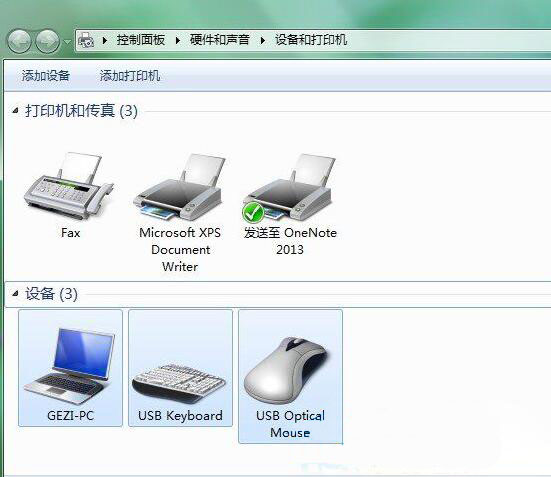
2、点击需要设置的打印机,在地址栏下边的选项选择打印服务属性。
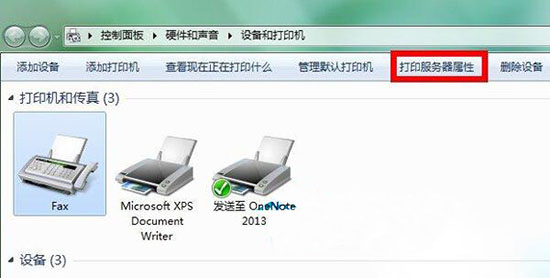
3、当点击高级选项卡的时候,就会发现后台打印文件夹为C:\Windows\system32\spool\PRINTERS,这就是需要修改的地方了。
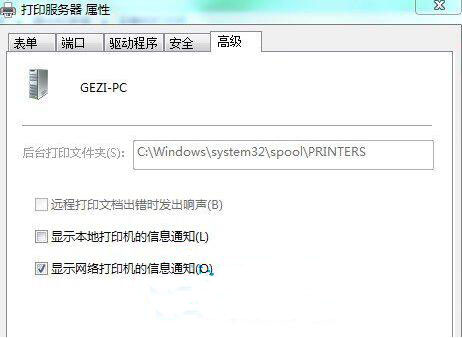
4、这时候发现他是灰色的,无法更改,只要选择下面的更改高级设置选项,路径大家改一个不是系统分区的磁盘就好了,然后点击确定。
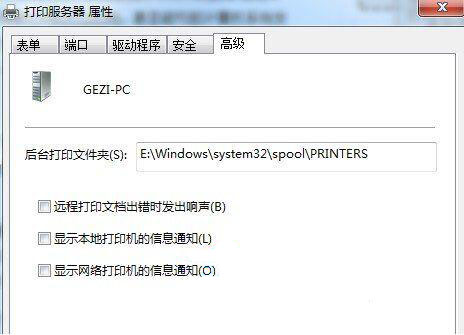
关于win7系统更改打印机缓存文件夹的操作方法就为用户们详细介绍到这边了,如果用户们不知道电脑怎么更改打印机缓存文件夹,可以参考以上方法步骤进行操作哦,希望本篇对大家有所帮助,更多精彩教程请关注新毛桃官方网站。
责任编辑:新毛桃:http://www.xinmaotao.net